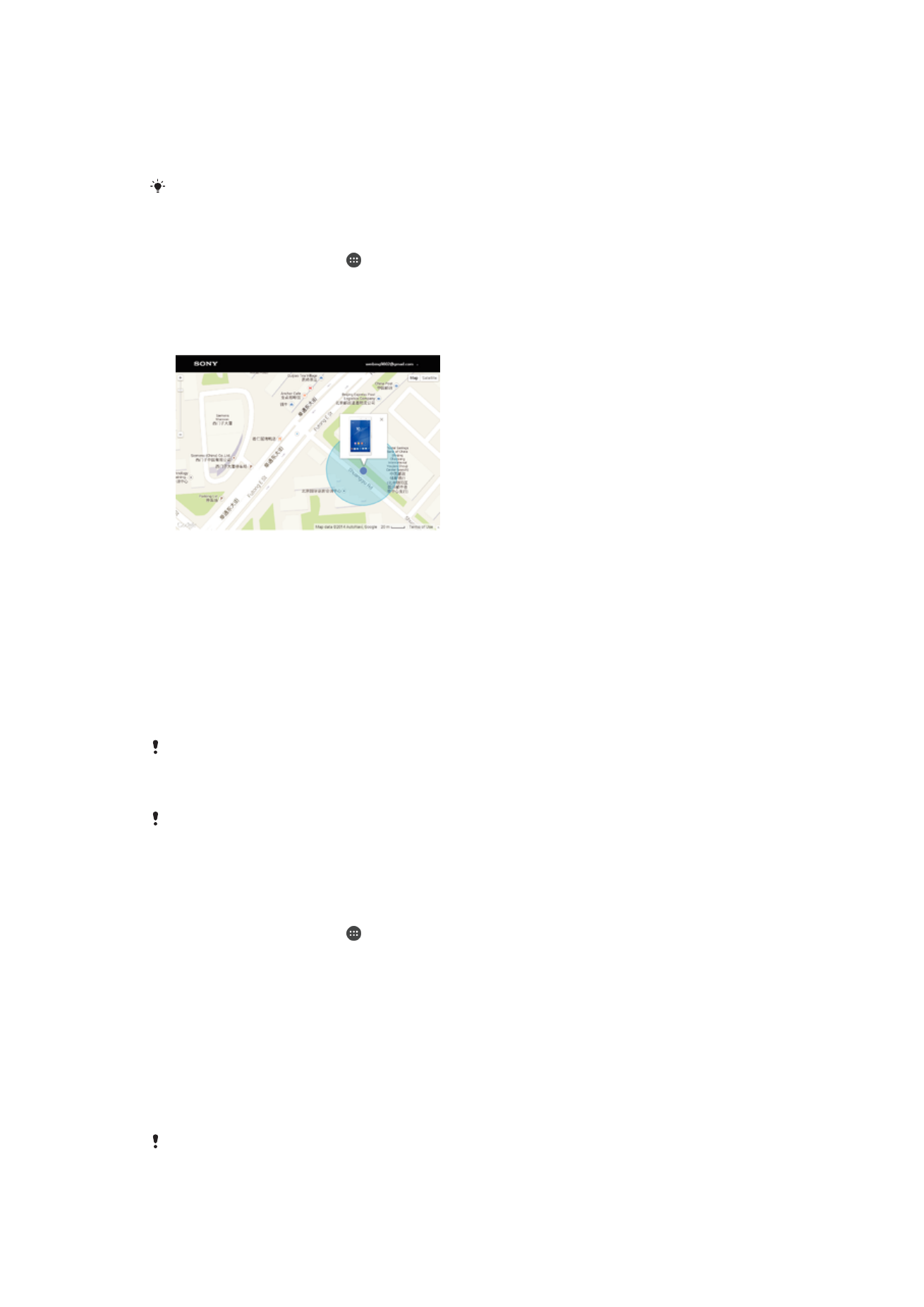
একটি হাবরয়য় যাওয়া য্ত্রে পখাঁিা
অপিার যন্ একটি Google™ অ্যাকাউ্টে থারক তাহরি “Protection by my Xperia” ওরয়ব
পনররষবা আপিার ফিাি কখিও হানররয় ফেরি ফসটিরক খুঁরজ ফপরত এবং সুরনক্ষত রাখরত সহায়তা
কররত পাররব৷ আপনি আপিার যরন্ত্র এই পনররষবাটি সন্রিয় করর থাকরি, আপনি এইগুনি কররত
পাররবি:
•
একটি ম্যারপ আপিার যরন্ত্রর ্থিাি নিধদোরণ করুি৷
•
যন্ত্রটি নবরক্ত কররবি িা ফমারর থাকরিও একটি সতকদেতা বাজারিা যারব।
•
নররমাটনি যন্ত্রটিরক িক করুি এবং আপিার যন্ত্ররক খুঁরজ পাওয়া ফয কারুর কারে আপিার
ফযাোরযারের নবস্তানরত ফ্খারত ন্ি৷
•
ফিষ উপায় নহসারব নররমাটনি যরন্ত্রর অভ্যন্তরীণ এবং বানহ্যক ফমমনর সাি করুি৷
আপনি “আমার Xperia দ্বারা সুরক্ষা” ওরয়ব পনররষবা ন্রয় যরন্ত্রর অভ্যন্তরীণ ফমমনর সাি করর থাকরি,
আপনি পররর বার যন্ত্রটি চািু কররি এই যরন্ত্র আরেরবার সমিয় হওয়া Google™ অ্যাকাউর্টে আপিারক
অবি্যই সাইি ইি কররত হরব।
“Protection by my Xperia” পনররষবা সব ফ্ি বা অঞ্চরি উপিভ্য িা ও হরত পারর৷
my Xperia দ্বারা সুরক্ষা সন্রিয় কররত
1
আপিার ফকারিা সন্রিয় ফরটা সংরযাে আরে তা নিন্চিত করুি এবং আপিার যরন্ত্র
অব্থিাি পনররষবান্ সক্ষম করুি৷
2
আপিার পহাম ব্ক্রিন ফথরক, আিরতা চাপুি।
3
পসটিংস > ্ক্রিীন িািা িা্যায়না ও বনরােত্তা > my Xperia দ্বারা সুরবক্ষি > সব্রিয়
করুন খুঁজুি এবং আিরতা চাপুি।
4
পনররষবার চুনক্ত ও িতদোন্র সারথ সম্মত হরত ফচকবার্সে টিক নচহ্ন িাোি তারপরর গ্রহণ
করুন আিরতা চাপুি।
5
উপন্থিত হরি, আপিার Google™ অ্যাকাউর্টে সাইি ইি করুি বা আপিার যন্ িা থারক
তাহরি একটি িতুি বতনর করুি৷
6
my Xperia দ্বারা সুরক্ষা আপিার যরন্ত্রর অব্থিাি নিধদোরি কররত পারর তা যাচাই কররত
myxperia.sonymobile.com
-এ যাি এবং আপিার যরন্ত্র ফয Google™ অ্যাকাউ্টে ব্যবহার
করররেি ফসটি ব্যবহার করর সাইি ইি করুি৷
আপনি যন্ একানধক ব্যবহারকারীর সারথ একটি যন্ত্র অংিী্ানর কররি তাহরি ফিাট করুি ফয মানিক
নহসারব িে ইি কররিই my Xperia দ্বারা সুরক্ষা পনররষবা উপিভ্য হরব৷
22
এটি এই প্রকািিার একটি ই্টোররিট সংস্করণ। © শুধুমা্রে নিজস্ব ব্যবহাররর জি্যই মুদ্রণ করুি।
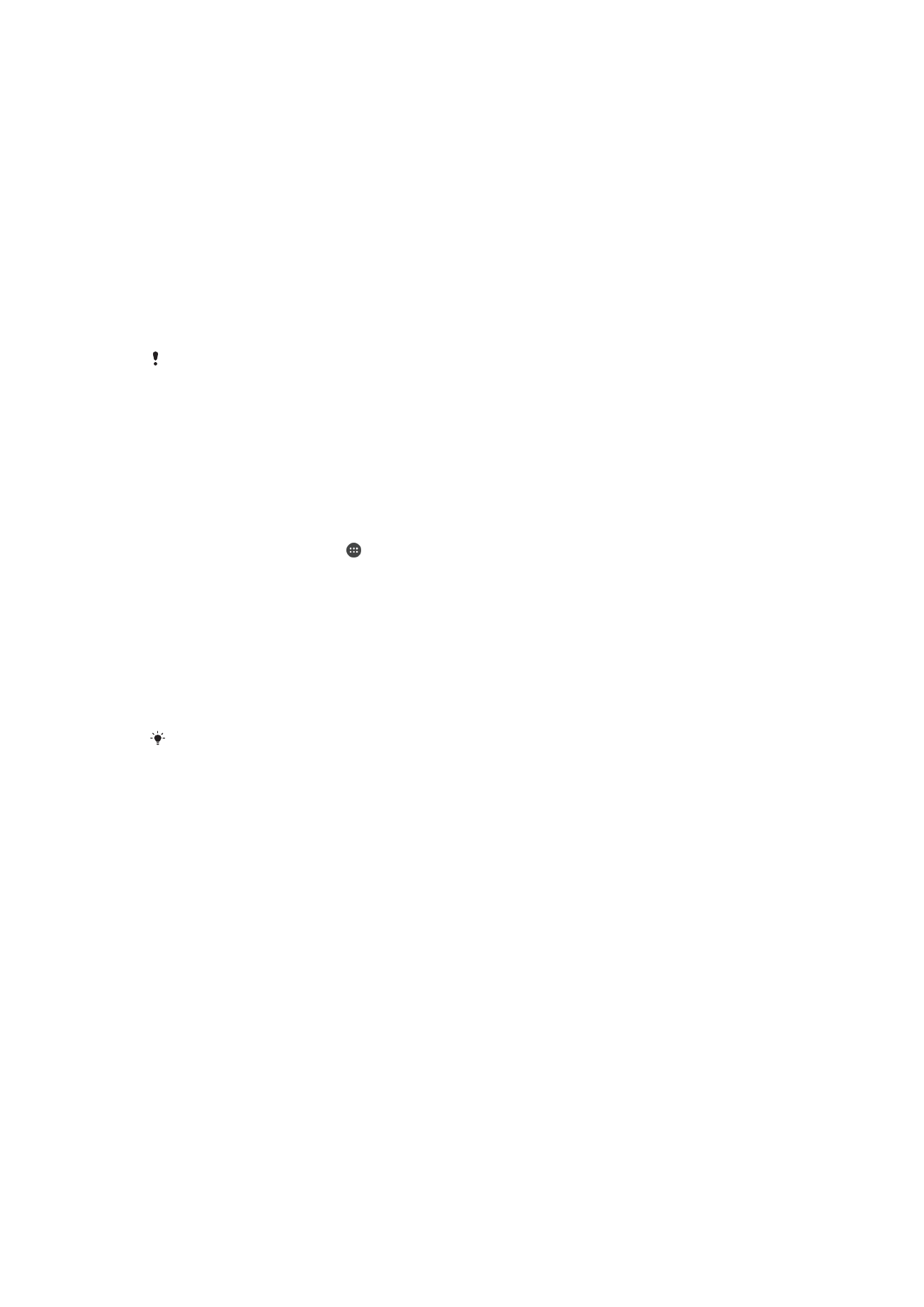
Android™ Device Manager ব্যবহার করর ফকারিা হানররয় যাওয়া যন্ত্র অিুসন্ধাি
করা
Google™, Android™ Device Manager িারম একটি অব্থিাি এবং নিরাপত্তার ওরয়ব পনররষবা
অিার করর৷ আপনি এটিরক my Xperia পনররষবার সারথ সমান্তরািভারব বা একটি নবকল্প নহসারব
ব্যবহার কররত পাররি৷ আপনি যন্ আপিার যন্ত্রটি হানররয় ফিরিি, তাহরি নিম্ননিনখতগুনির ফক্ষর্রে
আপনি Android™ Device Manager ব্যবহার কররত পাররি:
•
আপিার যন্ত্রটি ফকাথায় ররয়রে তা খুঁজুি এবং ফ্খাি৷
•
আপিার যন্ত্রটিরক নরং করুি বা ফসটিরক িক করুি, বা িক স্ক্রীিটিরত একটি ফিাি িম্বর ফযাে
করুি৷
Android™ Device Manager সম্পরকদে অনতনরক্ত তরথ্যর জি্য,
www.support.google.com
এ
যাি৷
আপিার ফিাি যন্ বন্ধ থারক বা এটি যন্ ই্টোররিরটর সারথ সংযুক্ত িা থারক তাহরি Android™ Device
Manager কাজ কররব িা৷ সমস্ত ফ্ি বা অঞ্চরি Android™ Device Manager পনররষবা উপিব্ধ িাও হরত
পারর৷
Android™ যন্ত্র ম্যারিজার সন্রিয় কররত
1
যন্ আপনি একানধক ব্যবহারকারীর সারথ একটি যন্ত্র অংিী্ানর কররি, তাহরি মানিক
নহসারব িে ইি করররেি নক িা ফস নবষরয় নিন্চিত হরয় নিি৷
2
আপিার কারে একটি সন্রিয় ফরটা সংরযাে আরে এবং ফসই অব্থিাি পনররষবা সক্ষম আরে
তা নিন্চিত করুি।
3
আপিার পহাম ব্ক্রিন ফথরক, আিরতা চাপুি।
4
পসটিংস > Google > সুরক্ষা খুঁজুি এবং আিরতা চাপুি।
5
উভয় ন্রিয়া সক্ষম কররত ্ূরিি্তীিায়ি এই য্ত্রেটিয়ক িক করুন এবং ্ূরিি্তী িক এিং
পমাছা অনুয়মা্ন করুন-এর পারির স্লাইরারগুনি আিরতা চাপুি।
6
নজজ্ঞাসা কররি, এই বডিাইয়সর ্রেোসকয়ক সব্রিয় করুন আিরতা ফচরপ চুনক্ত এবং
িতদোবিীরত সম্মত হি।
7
আপনি পনররষবা সন্রিয় করার পর Android™ যন্ত্র ম্যারিজার আপিার যন্ত্রটির অব্থিাি
নিণদেয় কররত পারর নকিা তা পরীক্ষা কররত,
www.android.com/devicemanager
-এ যাি
এবং আপিার Google™ অ্যাকাউ্টে ব্যবহার করর সাইি ইি করুি৷
এোড়া আপনি যন্ত্র প্রিাসরকর অধীরি ্ক্রিীন িািা িা্যায়না ও বনরােত্তা ফথরক Android™ যন্ত্র ম্যারিজার
সন্রিয় কররত পাররি।
23
এটি এই প্রকািিার একটি ই্টোররিট সংস্করণ। © শুধুমা্রে নিজস্ব ব্যবহাররর জি্যই মুদ্রণ করুি।